Colocación de un original para escanearlo
Coloque en el alimentador automático de documentos (ADF) el original que desee escanear y especifique ajustes de escaneo como la cara que desee escanear y la orientación del original. Puede alternar entre el escaneo de una cara y el de dos mientras escanea un original de varias páginas o escanear un original con diferentes tamaños en un lote.

 (principalmente Asia)
(principalmente Asia)Debe conectar el ADF opcional a la máquina de acuerdo con la función.
Especificación de la orientación de un original de una cara
Para mostrar las páginas escaneadas con la orientación vertical correcta en el ordenador, especifique la orientación correcta del original en el panel de mandos en función de la orientación del original colocado en la máquina.
 Pulse [Enviar ajustes] en la pantalla del escáner.
Pulse [Enviar ajustes] en la pantalla del escáner.
 Coloque el original en el escáner.
Coloque el original en el escáner.
Colocación de un original en el cristal de exposición
Cómo colocar un original en el alimentador automático de documentos (ADF)
 Pulse [Orientación original] y seleccione la orientación del original colocado en el vidrio de exposición o en el ADF.
Pulse [Orientación original] y seleccione la orientación del original colocado en el vidrio de exposición o en el ADF.
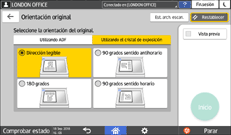
Consulte la imagen mostrada en la pantalla para especificar la orientación correcta del original.
Para leer los datos de escaneo de un original en color o en escala de grises en formato TIFF/JPEG, coloque el original como se indica a continuación.
Orientación con la que se debe colocar el original

Colocación de originales de dos caras
 Pulse [Enviar ajustes] en la pantalla del escáner.
Pulse [Enviar ajustes] en la pantalla del escáner.
 Coloque el original en el escáner.
Coloque el original en el escáner.
Colocación de un original en el cristal de exposición
Cómo colocar un original en el alimentador automático de documentos (ADF)
 Pulse [Config. original] y, a continuación, seleccione [2 caras: Abrir dr/izq] o [2 caras Abr hacia arr].
Pulse [Config. original] y, a continuación, seleccione [2 caras: Abrir dr/izq] o [2 caras Abr hacia arr].
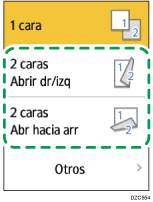
Si la última página del original está en blanco, puede indicar que se omita el escaneo de la última página y finalice el escaneo. Pulse [Otros], especifique la orientación del inicio de la página y, a continuación, marque la casilla de verificación [Escan.1 cara de última pág.].
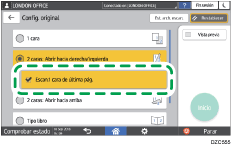
Cuando escanee un original con muchas páginas en un lote y esté seleccionada la opción [Dividir] que divide un original de varias páginas en varios archivos, el ajuste [Escan.1 cara de última pág.] será válido en la última página de cada archivo.
Escaneo de un original y división en varios archivos de los datos escaneados
 Pulse [Orientación original] y seleccione la orientación del original colocado en el ADF.
Pulse [Orientación original] y seleccione la orientación del original colocado en el ADF.
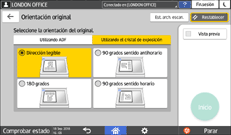
Consulte la imagen mostrada en la pantalla para especificar la orientación correcta del original.
Para leer los datos de escaneo de un original en color o en escala de grises en formato TIFF/JPEG, coloque el original como se indica a continuación.
Orientación con la que se debe colocar el original

Colocación de un original con hojas de una cara y de dos
Puede colocar en la máquina un original con hojas de una cara y de dos y cambiar el ajuste de escaneo de caras mientras escanea.
 Pulse [Escáner] en la pantalla de inicio.
Pulse [Escáner] en la pantalla de inicio.
 Coloque el original en el escáner.
Coloque el original en el escáner.
Colocación de un original para escanearlo
Colocación de un original en el cristal de exposición
Cómo colocar un original en el alimentador automático de documentos (ADF)
 Pulse [Enviar ajustes] en la pantalla del escáner.
Pulse [Enviar ajustes] en la pantalla del escáner.
 Seleccione [Lotes] o [SADF].
Seleccione [Lotes] o [SADF].
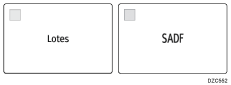
 Pulse [Config. original] y seleccione el escaneo de una cara o de dos.
Pulse [Config. original] y seleccione el escaneo de una cara o de dos.
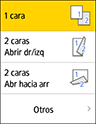
 Configure los ajustes de escaneo en función del fin de los datos escaneados.
Configure los ajustes de escaneo en función del fin de los datos escaneados.
Escaneo de un original con la calidad y la densidad adecuadas
Especificación del tipo o nombre de archivo al escanear un documento
 Para enviar el documento escaneado a una dirección de email, pulse [Remitente] y, a continuación, especifique el remitente.
Para enviar el documento escaneado a una dirección de email, pulse [Remitente] y, a continuación, especifique el remitente.
 Especifique el destino en la pantalla de escáner y pulse [Inicio].
Especifique el destino en la pantalla de escáner y pulse [Inicio].
 Después de escanear la primera pila del original, pulse [Config. original] y, a continuación, seleccione el método (una cara o dos) que desee usar para escanear la siguiente pila.
Después de escanear la primera pila del original, pulse [Config. original] y, a continuación, seleccione el método (una cara o dos) que desee usar para escanear la siguiente pila.
Cuando se selecciona la opción [Cambiar ajustes]
Cuando se selecciona el escaneo de dos caras, la máquina escanea el anverso y el reverso del original como un conjunto. Para escanear un original como cara frontal después de escanear la cara frontal del último original en el vidrio de exposición, pulse [Cambiar ajustes] para seleccionar [1 cara].
 A continuación, coloque la siguiente pila en la máquina y pulse [Inicio] cuando esté seleccionada la opción [Lotes].
A continuación, coloque la siguiente pila en la máquina y pulse [Inicio] cuando esté seleccionada la opción [Lotes].
Si está seleccionada la opción SADF, la máquina empezará a escanear la siguiente pila en cuanto coloque el original en el ADF.
Colocación de un original con páginas de diferente tamaño (Tipo de pantalla Configuración: Estándar)
La máquina detecta el tamaño del original automáticamente hoja por hoja cuando se coloca en el ADF un original con páginas de diferentes tamaños.
Especifique el modo de funcionamiento de tamaños combinados
Cuando el ADF de escaneo dúplex de una pasada esté acoplado a la máquina, compruebe la configuración antes de escanear el original.
Cuando coloque un original con páginas de diferentes anchos, seleccione [Originales con ancho distinto] en [Modo Tamaños mixtos], en [Ajustes escáner], antes de colocar el original en la máquina.
Cuando coloque un original con páginas del mismo ancho, podrá escanear aunque no seleccione el ajuste [Modo Tamaños mixtos] en [Ajustes escáner]. Sin embargo, la velocidad de escaneo aumentará si selecciona [Originales con el mismo ancho].
 Pulse [Configuración] en la pantalla de Inicio.
Pulse [Configuración] en la pantalla de Inicio.
 Pulse [Características de escáner].
Pulse [Características de escáner].
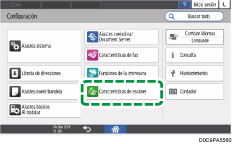
 Pulse [Escanear]
Pulse [Escanear] [Tamaño/Reducir/Ampliar]
[Tamaño/Reducir/Ampliar] [Modo Tamaños mixtos].
[Modo Tamaños mixtos].
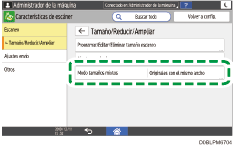
 Seleccione [Originales con el mismo ancho] o [Originales con ancho distinto].
Seleccione [Originales con el mismo ancho] o [Originales con ancho distinto].
Al colocar un original con páginas con la misma anchura
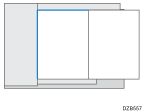
Al colocar un original con páginas con distinta anchura
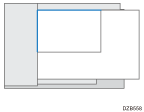
La máquina escanea el original y detecta automáticamente los largos verticales y horizontales hoja por hoja. Escanear con este ajuste lleva más tiempo.
 Pulse [OK].
Pulse [OK].
 Tras completar el procedimiento, pulse [Inicio] (
Tras completar el procedimiento, pulse [Inicio] ( ).
).
Coloque el original y escanéelo

Asegúrese de seleccionar [Detec. auto.: Tamaños mixtos] cuando escanee un original con páginas de diferentes tamaños. Si no selecciona el ajuste, el papel se atascará.
 (principalmente Europa y Asia)
(principalmente Europa y Asia)Puede seleccionar [Detec. auto.: Tamaños mixtos] para tamaños de papel mayores que B5 o 81/2 × 11.
 (principalmente Norteamérica)
(principalmente Norteamérica)Puede seleccionar [Detec. auto.: Tamaños mixtos] para tamaños de papel mayores que A4 o 71/2 ×101/2.

La máquina escanea el original en el modo de varios anchos independientemente de este ajuste si se selecciona [Escala de escaneo], [Borrar centro] o [Borrar borde].
 Pulse [Escáner] en la pantalla de inicio.
Pulse [Escáner] en la pantalla de inicio.
 Coloque el original en el alimentador automático de documentos (ADF).
Coloque el original en el alimentador automático de documentos (ADF).
Al colocar un original con páginas con la misma anchura
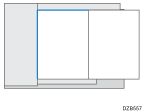
Al colocar un original con páginas con distinta anchura
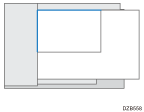
 Pulse [Enviar ajustes] en la pantalla del escáner.
Pulse [Enviar ajustes] en la pantalla del escáner.
 Pulse [Tamaño escaneo] y seleccione [Detec. auto.: Tamaños mixtos].
Pulse [Tamaño escaneo] y seleccione [Detec. auto.: Tamaños mixtos].
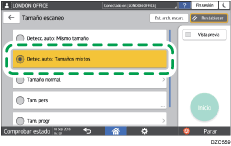
 Especifique los ajustes de escaneo en función del fin de los datos escaneados.
Especifique los ajustes de escaneo en función del fin de los datos escaneados.
Escaneo de un original con la calidad y la densidad adecuadas
Especificación del tipo o nombre de archivo al escanear un documento
 Para enviar el documento escaneado a una dirección de email, pulse [Remitente] y, a continuación, especifique el remitente.
Para enviar el documento escaneado a una dirección de email, pulse [Remitente] y, a continuación, especifique el remitente.
 Especifique el destino y pulse [Inicio].
Especifique el destino y pulse [Inicio].
Colocación de un original con páginas de diferente tamaño (Tipo de pantalla Configuración: Clásica)
La máquina detecta el tamaño del original automáticamente hoja por hoja cuando se coloca en el ADF un original con páginas de diferentes tamaños.
Especifique el modo de funcionamiento de tamaños combinados
Cuando el ADF de escaneo dúplex de una pasada esté acoplado a la máquina, compruebe la configuración antes de escanear el original.
Cuando coloque un original con páginas de diferentes anchos, seleccione [Originales con ancho distinto] en [Ajuste modo Tamaños mixtos], en [Ajustes escáner], antes de colocar el original en la máquina.
Cuando coloque un original con páginas del mismo ancho, podrá escanear aunque no seleccione el ajuste [Ajuste modo Tamaños mixtos] en [Ajustes escáner]. Sin embargo, la velocidad de escaneo aumentará si selecciona [Originales con el mismo ancho].
 Pulse [Configuración] en la pantalla de Inicio.
Pulse [Configuración] en la pantalla de Inicio.
 Pulse [Características máquina] en la pantalla Ajustes.
Pulse [Características máquina] en la pantalla Ajustes.
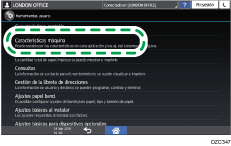
 Pulse [Ajustes escáner]
Pulse [Ajustes escáner] [Ajustes de escaneo]
[Ajustes de escaneo] [Ajuste modo Tamaños mixtos].
[Ajuste modo Tamaños mixtos].
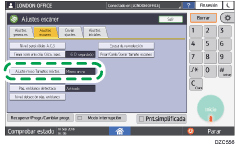
 Seleccione [Originales con el mismo ancho] o [Originales con ancho distinto].
Seleccione [Originales con el mismo ancho] o [Originales con ancho distinto].
Al colocar un original con páginas con la misma anchura
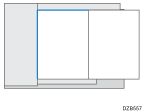
Al colocar un original con páginas con distinta anchura
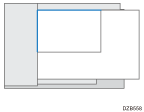
La máquina escanea el original y detecta automáticamente los largos verticales y horizontales hoja por hoja. Escanear con este ajuste lleva más tiempo.
 Pulse [OK].
Pulse [OK].
 Tras completar el procedimiento, pulse [Inicio] (
Tras completar el procedimiento, pulse [Inicio] ( ).
).
Coloque el original y escanéelo

Asegúrese de seleccionar [Detec. auto.: Tamaños mixtos] cuando escanee un original con páginas de diferentes tamaños. Si no selecciona el ajuste, el papel se atascará.
 (principalmente Europa y Asia)
(principalmente Europa y Asia)Puede seleccionar [Detec. auto.: Tamaños mixtos] para tamaños de papel mayores que B5 o 81/2 × 11.
 (principalmente Norteamérica)
(principalmente Norteamérica)Puede seleccionar [Detec. auto.: Tamaños mixtos] para tamaños de papel mayores que A4 o 71/2 ×101/2.

La máquina escanea el original en el modo de varios anchos independientemente de este ajuste si se selecciona [Escala de escaneo], [Borrar centro] o [Borrar borde].
 Pulse [Escáner] en la pantalla de inicio.
Pulse [Escáner] en la pantalla de inicio.
 Coloque el original en el alimentador automático de documentos (ADF).
Coloque el original en el alimentador automático de documentos (ADF).
Al colocar un original con páginas con la misma anchura
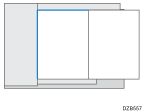
Al colocar un original con páginas con distinta anchura
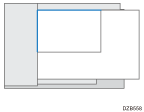
 Pulse [Enviar ajustes] en la pantalla del escáner.
Pulse [Enviar ajustes] en la pantalla del escáner.
 Pulse [Tamaño escaneo] y seleccione [Detec. auto.: Tamaños mixtos].
Pulse [Tamaño escaneo] y seleccione [Detec. auto.: Tamaños mixtos].
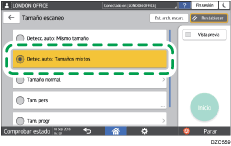
 Especifique los ajustes de escaneo en función del fin de los datos escaneados.
Especifique los ajustes de escaneo en función del fin de los datos escaneados.
Escaneo de un original con la calidad y la densidad adecuadas
Especificación del tipo o nombre de archivo al escanear un documento
 Para enviar el documento escaneado a una dirección de email, pulse [Remitente] y, a continuación, especifique el remitente.
Para enviar el documento escaneado a una dirección de email, pulse [Remitente] y, a continuación, especifique el remitente.
 Especifique el destino y pulse [Inicio].
Especifique el destino y pulse [Inicio].
